nav
aside
作品登録の手順
新しく作品をアップしたい
新しく作品を追加したい場合は、ユーザーログイン後、メニューの中から『■作品をアップする』ページを開きます。
グレーのマスが新しく追加できるエリアです。鍵がかかっているマスは既に他のユーザーが使用しているため、作品を追加することができません。
グレーのマスをクリック、またはタップして開きます。
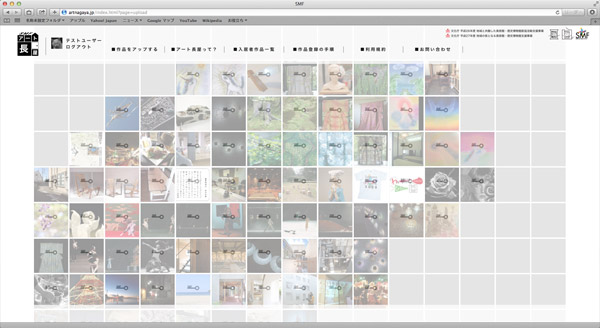
グレーのマスが新しく追加できるエリアです。鍵がかかっているマスは既に他のユーザーが使用しているため、作品を追加することができません。
グレーのマスをクリック、またはタップして開きます。
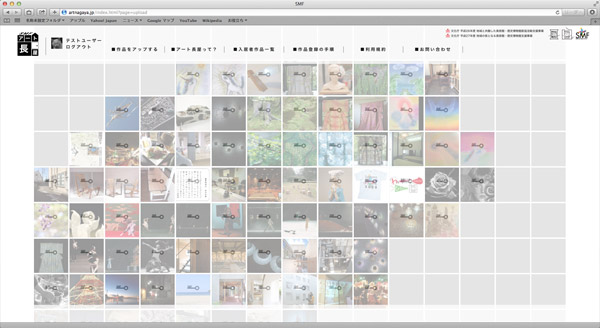
新しく作品を追加できるマス
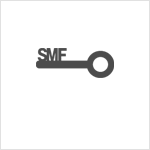
既に使用されているマス
グレーのマスを開くと、作品の形式を選択する画面が表示されます。
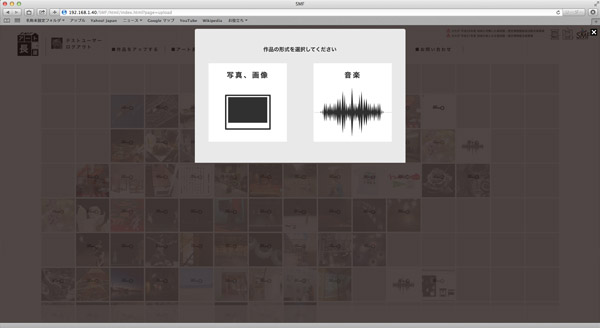
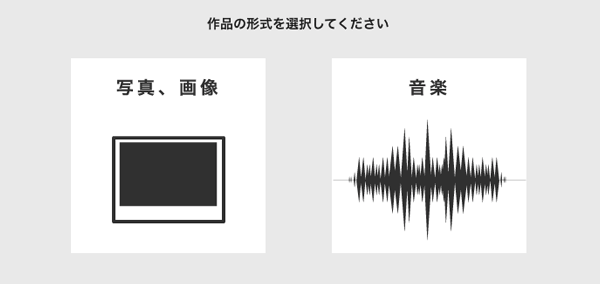
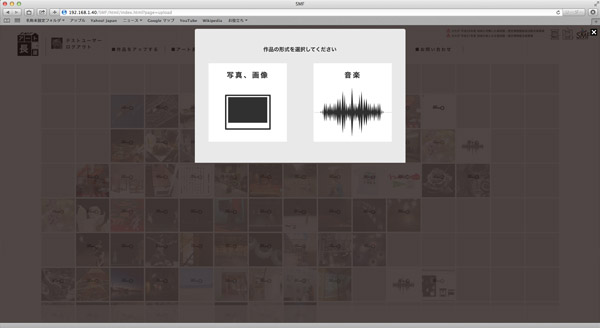
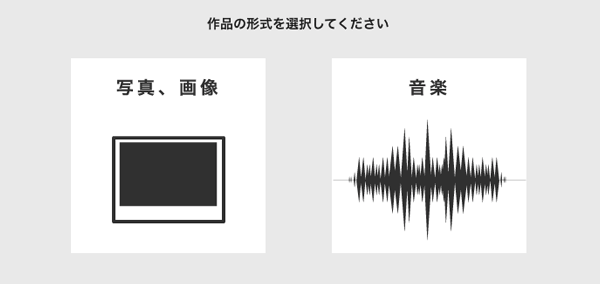
画像作品の追加
写真やイラストなど、画像作品をアップできます。
画像の形式はJPGになります。
画像の形式はJPGになります。
作品画像
画像選択エリアをクリック、もしくはタップするとファイル選択画面が開きます。作品画像を選択すると、画面上でプレビューできます。
作品タイトル、作品説明
入力欄をクリック、もしくはタップして選択し、任意の作品タイトル、作品の説明を入力してください。
すべて入力したら、

ボタンをクリック、またはタップします。

ボタンをクリック、またはタップします。
音楽作品の追加
SMFアート長屋では SoundCloud を利用し、音楽作品を長屋に追加することができます。
自身の音楽作品を追加する場合、SoundCloud のサービスに登録している必要があります。
※長屋への作品登録は原則自身の作品に限ります。他者の作品を自身の作品として公開することはおやめください。
自身の音楽作品を追加する場合、SoundCloud のサービスに登録している必要があります。
※長屋への作品登録は原則自身の作品に限ります。他者の作品を自身の作品として公開することはおやめください。
作品イメージ画像
音楽作品のイメージ画像を自由に変更できます。
画像選択エリアをクリック、もしくはタップするとファイル選択画面が開きます。作品画像を選択すると、画面上でプレビューできます。
何も入れない場合、作品登録後は表示されません。
何も入れない場合、作品登録後は表示されません。
SoundCloud トラックID
楽曲のトラックIDを入力する項目です。楽曲のトラックIDは以下の方法で取得できます。
- 楽曲リストを表示
SoundCloudにログイン後「ALL」もしくは「Tracks」から自分のアップロードした楽曲リストを表示させます。 - 「share」ボタンをクリック
楽曲のシェアボタンをクリックすると、ポップアップでシェア用のソースが表示されます。ここでは埋め込み用コードを使用するため「enbed」を選択してください。 - 埋め込み用コードからトラックIDを取得
埋め込み用のコードの中の /tracks/ に続く数字が楽曲のIDになります。
例)…/tracks/211399981&…
このIDをSoundCloudトラックIDの項目に入力してください。
作品タイトル、作品説明
入力欄をクリック、もしくはタップして選択し、任意の作品タイトル、作品の説明を入力してください。
すべて入力したら、

ボタンをクリック、またはタップします。

ボタンをクリック、またはタップします。
自分の作品の情報を編集したい
一度登録した作品の情報を編集したい場合は、作品一覧ページ、もしくはユーザー情報ページを開きます。
作品一覧ページ
全入居者の作品が一覧できるページです。アート長屋のロゴ、メニューの『■ホーム』をクリック、またはタップして表示されるページです。
ユーザー情報ページ
ログイン後、アート長屋のロゴの横に表示されるプロフィール画像、ユーザー名をクリック、またはタップして表示されるページです。
作品一覧ページ、もしくはユーザー情報ページを開いたら、編集したい自分の作品をクリック、もしくはタップします。
ログイン後に自分のアップした作品を開くと、作品編集メニューが常に表示されています。
ログイン後に自分のアップした作品を開くと、作品編集メニューが常に表示されています。
 編集する
編集する
ペンのアイコンをクリック、もしくはタップすると、編集モードに切り替わります。
基本的に作品登録時と同様の操作で内容を更新できます。
編集モードには、画像とテキスト情報それぞれに

ボタンがついており、画像とテキスト情報を別々に変更できるようになっています。
基本的に作品登録時と同様の操作で内容を更新できます。
編集モードには、画像とテキスト情報それぞれに

ボタンがついており、画像とテキスト情報を別々に変更できるようになっています。
 削除する
削除する
ゴミ箱ののアイコンをクリック、もしくはタップすると、削除モードに切り替わります。
『作品を消去しますか?』とメッセージが表示されます。 「はい」で作品の削除、「いいえ」で削除の取り消しが行えます。
『作品を消去しますか?』とメッセージが表示されます。 「はい」で作品の削除、「いいえ」で削除の取り消しが行えます。
 元に戻す
元に戻す
目のアイコンをクリック、もしくはタップすると、通常の表示モードへ戻ります。
作品データフォーマット
1. 写真
これより大きいサイズの作品は自動的にトリミングされます。




 文化庁 平成26年度 地域と共働した美術館・歴史博物館創造活動支援事業
文化庁 平成26年度 地域と共働した美術館・歴史博物館創造活動支援事業